Zawartość:
Pamiętaj, że podłączenie routera do laptopa za pomocą kabla jest możliwe tylko przy posiadaniu odpowiedniego złącza w laptopie. Złącze to występuje praktycznie we wszystkich modelach, jednak w nowoczesnych ultrabookach lub tabletach może go brakować z powodu specyfiki konstrukcji. Sprawdź dostępność portu z wyprzedzeniem, przeglądając specyfikację zakupionego urządzenia.
Jeśli jeszcze nie podłączyłeś samego routera do sieci, zrób to, ponieważ takie urządzenie będzie działać tylko wtedy, gdy otrzymuje sygnał od dostawcy. Główne zadanie to zapewnienie prawidłowego połączenia z włóknem optycznym, co najczęściej odbywa się dosłownie w kilku prostych krokach. Aby bardziej szczegółowo omówić ten temat, przeczytaj materiał pod linkiem poniżej.
Więcej informacji: Podłączenie włókna optycznego do routera
Krok 1: Wyszukiwanie kabla LAN
Połączenie routera z laptopem odbywa się za pomocą kabla LAN (RJ-45), który ma identyczne złącze po obu stronach. Zazwyczaj jest on dołączany do samego sprzętu sieciowego, jednak czasami może go brakować lub jego długość może być niewystarczająca do podłączenia laptopa. W takim przypadku konieczne będzie zakupienie kabla osobno w dowolnym sklepie z elektroniką.

Krok 2: Podłączenie kabla do routera
Następny krok to podłączenie zakupionego kabla do routera. W tym celu zwróć uwagę na jego tylną część, gdzie znajduje się kilka identycznych portów. Zazwyczaj są one oznaczone kolorem żółtym i mają napis "LAN", więc nie powinno być problemów z ich znalezieniem. Prawidłowo włóż kabel do portu, aż usłyszysz charakterystyczny klik.Jeśli lokalna sieć będzie w przyszłości konfigurowana przez interfejs webowy routera, zapamiętaj z góry, do którego portu podłączyłeś kabel.

Krok 3: Podłączenie kabla do laptopa
Pozostaje tylko podłączyć drugi koniec tego samego kabla do laptopa, znajdując odpowiedni port na bocznej ściance. Znalezienie go nie będzie trudne, ponieważ kształtem różni się od innych. Podczas podłączania również usłyszysz kliknięcie. Jeśli złącze jest chronione zaślepką, ostrożnie ją zdejmij, a dopiero potem dokonaj podłączenia.
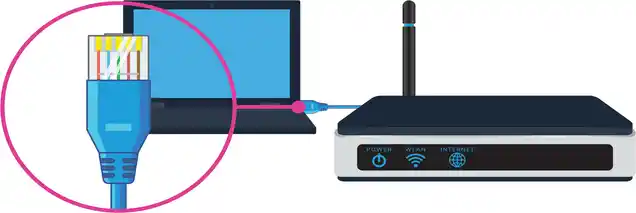
O udanym połączeniu poinformuje odpowiedni wskaźnik, wyświetlany na pasku zadań w systemie operacyjnym. Jeśli router był już skonfigurowany, dostęp do sieci pojawi się od razu, w przeciwnym razie wyświetli się powiadomienie "Nieznana sieć" lub "Podłączono, bez dostępu do sieci".
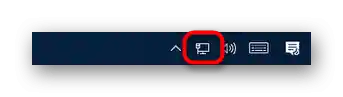
Krok 4: Konfiguracja routera
Zmiana parametrów routera odbywa się tylko w razie potrzeby lub z powodu osobistych życzeń użytkowników, na przykład, gdy trzeba zmienić ustawienia kontroli dostępu, lokalnej sieci lub innych funkcji działania sprzętu sieciowego. W tym celu proponujemy skorzystać z wyszukiwarki na naszej stronie, wpisując model używanego routera. W ten sposób znajdziesz odpowiednią, szczegółową instrukcję i z jej pomocą wykonasz wszelkie działania związane z konfiguracją urządzenia.
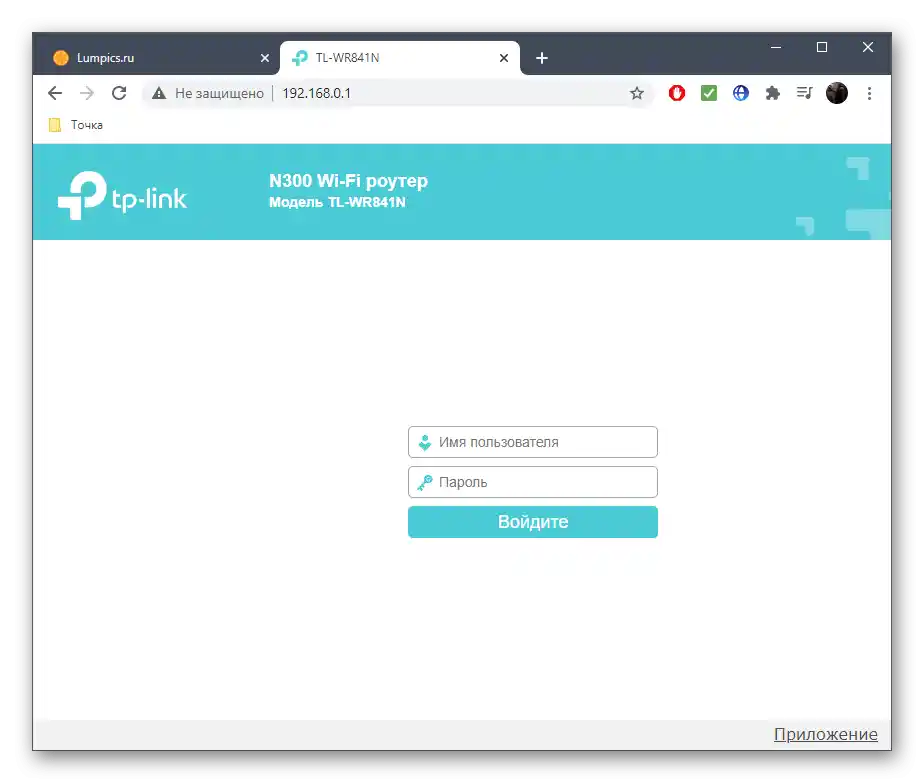
Krok 5: Parametry systemu operacyjnego
Zakończymy instrukcję parametrami systemu operacyjnego, które można wykorzystać omijając interfejs webowy routera lub dodatkowo, co zależy bezpośrednio od typu połączenia i zaistniałej sytuacji. Jeśli dostawca zalecił skonfigurowanie Windows lub sam tak postanowiłeś, zapoznaj się z przewodnikiem pod linkiem poniżej, w którym opisano wszystko na temat tej operacji.
Szczegóły: Przewodnik po konfiguracji internetu w Windows 10
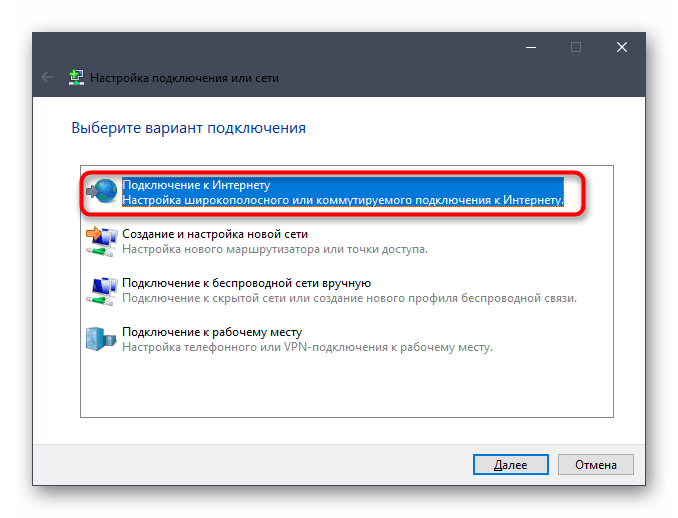
Rozwiązywanie możliwych problemów
Jeśli internet działa na innych urządzeniach podłączonych do tego samego routera przez Wi-Fi lub ten sam kabel lokalnej sieci, ale jest niedostępny na docelowym laptopie, możliwe, że wystąpiły konflikty programowe lub konkretne ustawienia zostały zmienione.W takim razie będzie trzeba skorzystać z osobnego artykułu innego naszego autora, aby szybko znaleźć przyczynę i pozbyć się zaistniałej trudności.
Szczegóły: Rozwiązanie problemu z niedziałającym internetem na PC